domingo, 1 de noviembre de 2009
ESTILOS CSS
Copyright 2009 SENA – CEV Comunidad Educativa Virtual SENA Regional SantanderTodos los derechos reservadosEstilos CSS(Hojas de Estilo en Cascada)ESTILOS CSS
Una de las opciones más interesantes que posee la herramienta DreamweaverCS3 son los Estilos CSS (Hojas de Estilo en Cascada), que nos permite crearformatos que controlan de una forma flexible los contenidos de una página Web(texto, imágenes, formato de la página, listas, bloques, entre otros).Por medio de los CSS podemos combinar atributos de color, de tamaño, de tiposde fuente, o de fondo; buscando la forma de no repetir asignaciones de estosatributos.La ventaja de la utilización de CSS, es que permite una actualización automáticaen el documento de los cambios que se generen en ellos.La desventaja de los estilos es que algunos navegadores antiguos no puedensoportarlos y a veces los ignoran, aunque esto puede ocurrir solo en casoscontados.Nota: Para evitar que ocurra un conflicto en los CSS creados, evite aplicar dos estilos deferentes a un mismo texto.Crear Estilo CSS Nuevo:1. En la barra de Menú en la opción Texto, seleccione Estilos CSS y luegode click en la opción Nuevo…Copyright 2009 SENA – CEV Comunidad Educativa Virtual SENA Regional SantanderTodos los derechos reservados2. Aparecerá el cuadro de diálogo Nuevo Estilo CSS.Defina el tipo de estilo CSS que desea crear:• Seleccione Clase (puede aplicarse a cualquier etiqueta) y escriba el nombredel estilo en el cuadro de texto Nombre (Ejemplo: .miestilo)Nota: los nombres de clase deben comenzar por un punto (.) y puedencontener cualquier combinación alfanumérica (por ejemplo .myhead1). Si nointroduce el punto inicial, Dreamweaver lo hará de forma automática.• Para incrustar el estilo en el documento actual, donde dice Definir en,seleccione Sólo este documento.3. De click en el botón Aceptar. Aparecerá el cuadro de diálogo Definición deEstilos.Copyright 2009 SENA – CEV Comunidad Educativa Virtual SENA Regional SantanderTodos los derechos reservados4. Seleccione las opciones de estilo que desea establecer para el estilo CSSnuevo como tipo fuente, tamaño, color, etc. y haga clic en el botón Aceptar.Aplicar un Estilo CSS:Nota: Antes de aplicar los Estilos CSS, se recomienda digitar primero todo el textoque estará en la página.Para aplicarle a un texto un Estilo CSS creado previamente debe hacer losiguiente:1. Seleccione el texto al que desea aplicarle el estilo2. En el inspector de propiedades, en el cuadro de texto Estilo, seleccione elnombre del estilo.Copyright 2009 SENA – CEV Comunidad Educativa Virtual SENA Regional SantanderTodos los derechos reservadosLe aparecerá en la página el texto con el estilo que ha seleccionado.Nota: El procedimiento anterior lo debe realizar para aplicarle un estilo a cadauno de los textos que se encuentran en la página.Modificar el Nombre de un Estilo CSS:Para modificar el nombre de un Estilo CSS, en el panel de archivos en la VentanaEstilos CSS, seleccione el nombre del estilo que desea modificar, de click derechoy seleccione la opción Cambiar nombre de claseCopyright 2009 SENA – CEV Comunidad Educativa Virtual SENA Regional SantanderTodos los derechos reservadosAparecerá el cuadro de diálogo Cambiar nombre de clase, en el cual se encuentraseleccionado el nombre del estilo que va a cambiarEn el cuadro de texto Nuevo nombre, digite el nombre que desea asignarle al estiloy de click en el botón Aceptar.Modificar las Propiedades de un Estilo CSS:Para modificar las propiedades de un Estilo CSS como tipo de fuente, color,tamaño, etc, en el panel de archivos en la Ventana Estilos CSS, seleccione elnombre del estilo que desea modificar, de click derecho y seleccione la opciónEditarAparecerá el cuadro de diálogo Definición de regla, en el cual se encuentran laspropiedades actuales del estilo.Copyright 2009 SENA – CEV Comunidad Educativa Virtual SENA Regional SantanderTodos los derechos reservadosModifique las propiedades que desee y por último de click en el botón Aplicar yluego de click en el botón Aceptar.Para la realización de este documento, se tomó como referencia el “ManualAdobe Dreamweaver CS3” de la empresa Adobe y el Sitio Webhttp://www.aulaclic.es/dreamweavercs3/index.htm.
Suscribirse a:
Enviar comentarios (Atom)
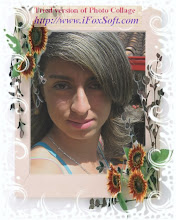
No hay comentarios:
Publicar un comentario